用AI绘制缤纷好看的Hello summer夏季贺卡,我们将使用几何形状,一些效果,以及Adobe Illustrator中各种有用的技巧和功能,制作出缤纷的夏季卡片。好了,下面让我们开始绘制吧!
效果图:

主要过程:
1.绘制太阳
第1步
新建 一个 600 × 600px 的文档。
用椭圆工具(L)绘制一个 260 x 260px 的黄色圆。
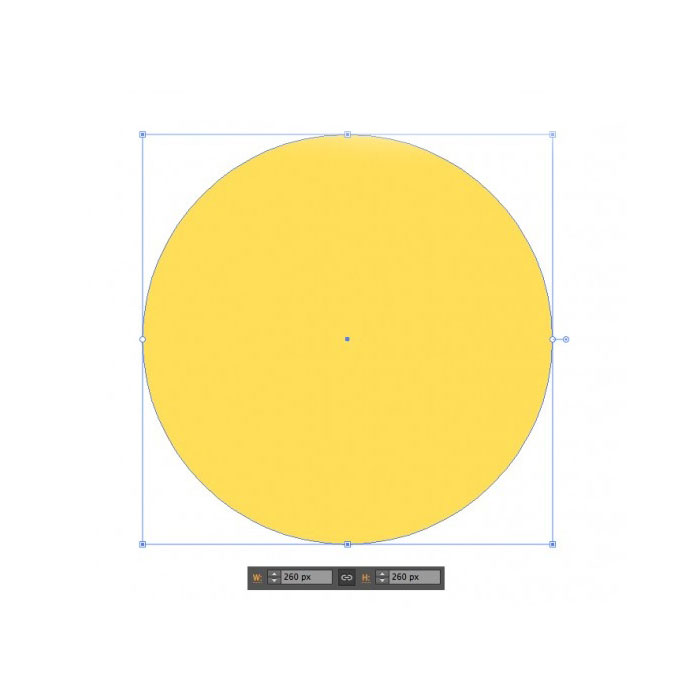
第2步
切换到星形工具,然后单击画布以弹出选项窗口。将点数设置为 8 ,画的时候按住 shift+alt 键,颜色设置为橙色,略大于我们的黄色圆。
按 SHIFT + CTRL + [ 将图层置于圆下方,并将两个形状居中对齐。使用直接选择工具(A)通过拖动圆圈标记来使角变圆和平滑。
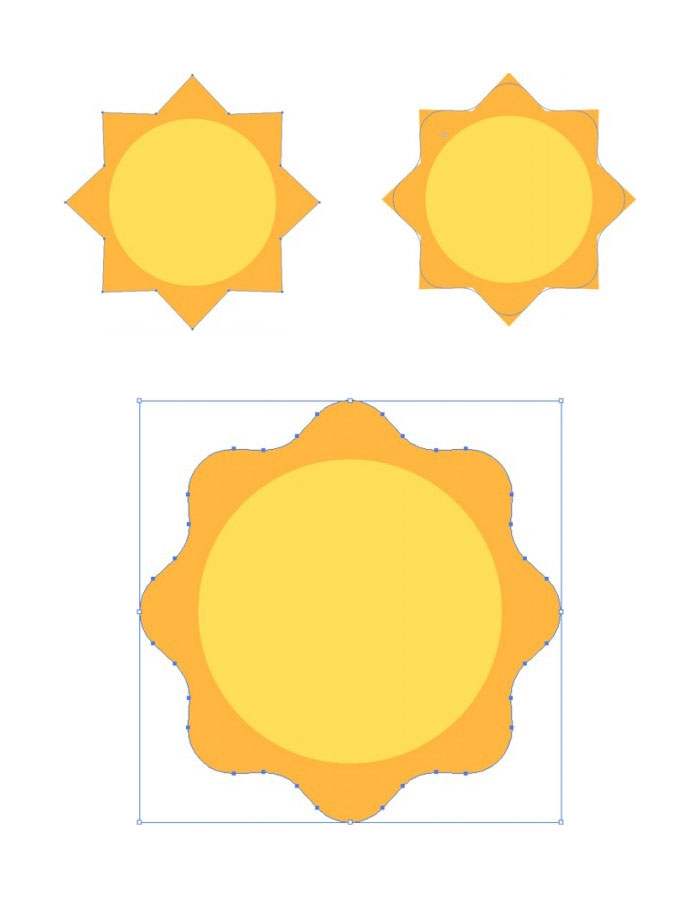
第3步
复制橙色形状并粘贴(Ctrl + C> Ctrl + B)。旋转底部副本将其颜色更改为较深的橘红色。
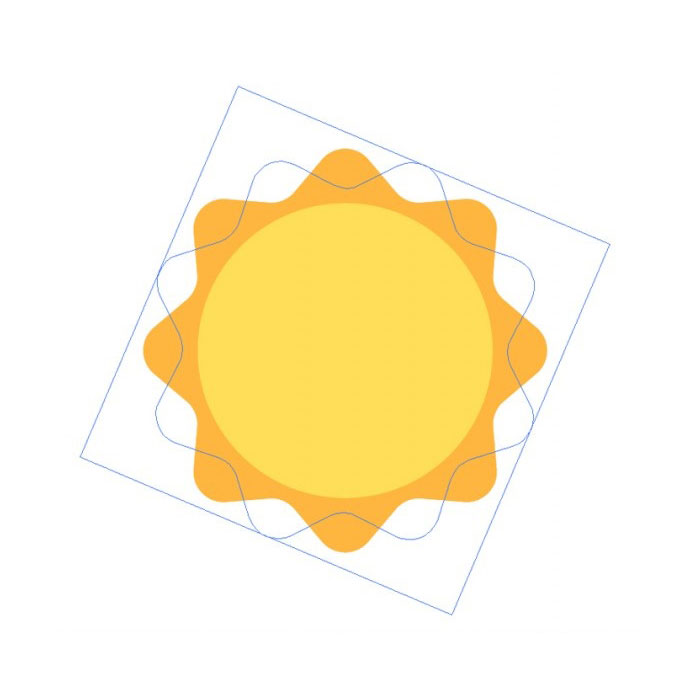
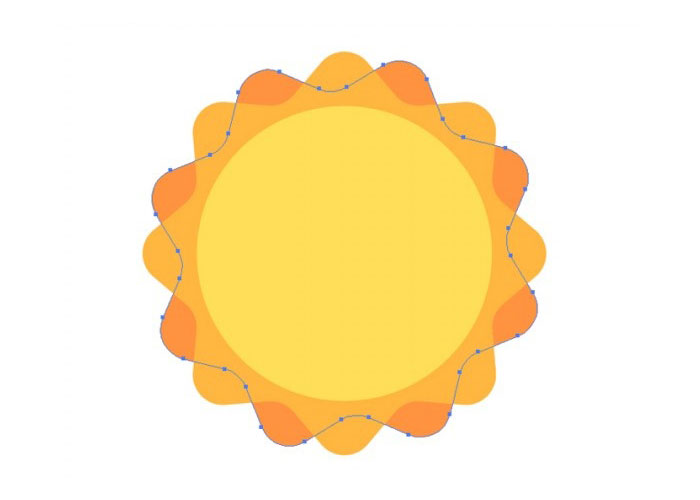
2.绘制夏季元素
第1步
使用星形工具绘制一个的橙色星星。您可以使用吸管工具(I)从我们的太阳中吸取橙色。使用直接选择工具(A)通过拖动圆圈标记来使角变圆和平滑。复制(Ctrl + C> Ctrl + F)星形,使其缩小一些,并填充黄色。
将另一个副本放在顶部,并用白色填充。
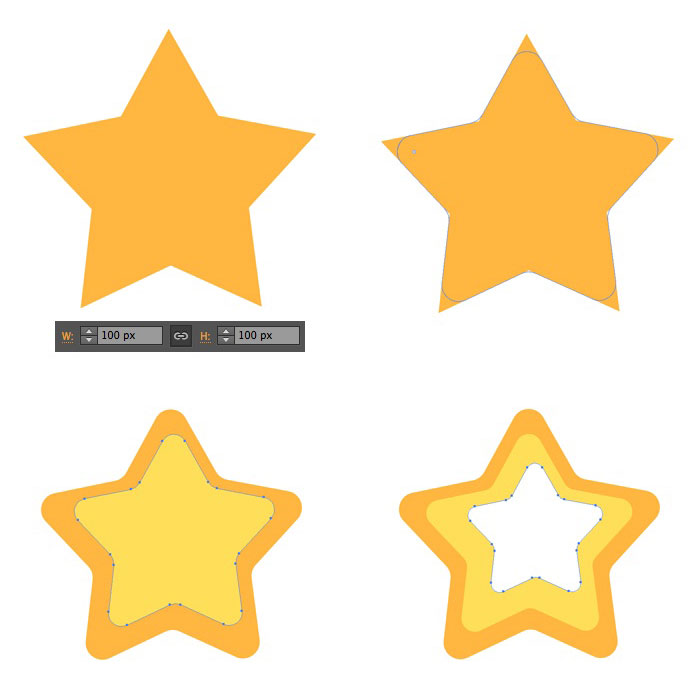
第2步
现在我们来绘制一杯新鲜的果汁。选择矩形工具(M)并绘制一个 70x110px 的形状。使用直接选择工具(A)选择左下方的锚点,然后按 Enter 键打开“ 移动 ”窗口。将“ 水平 ”值设置为 10px,使点向右移动。对于相反的锚点执行相同操作,但此时将值设置为 -10px。这样可使杯子的底部变窄。
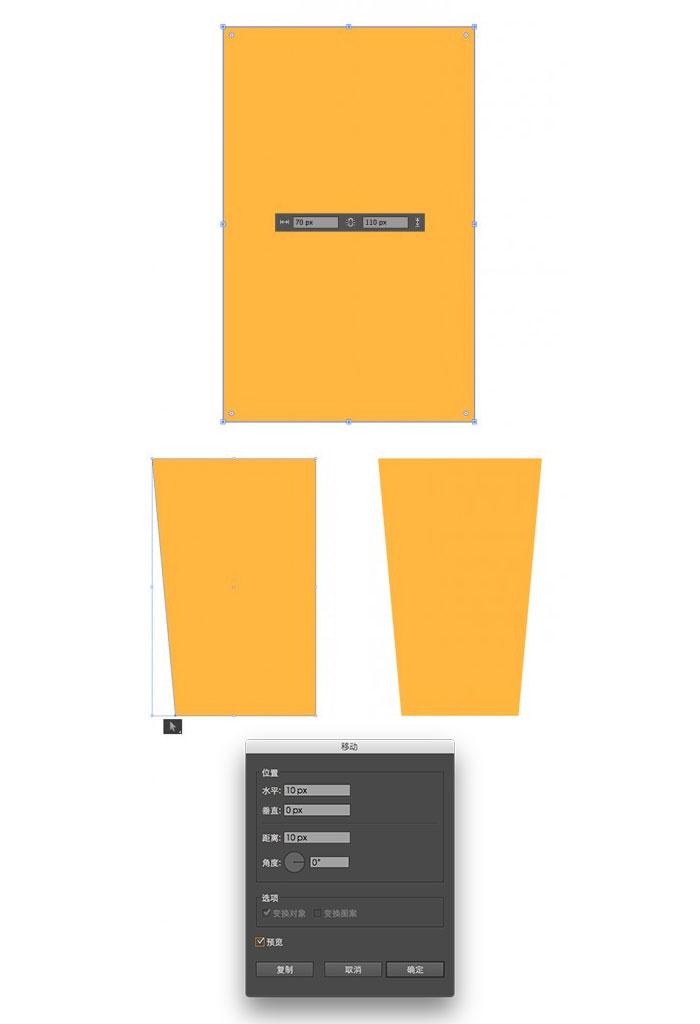
第3步
使用直接选择工具(A)选择杯子底部,拖动圆圈标记来使角变圆和平滑。转到 对象>路径>偏移路径,并将偏移值设置为 -7px。在其中创建一个较小的形状,用白色填充。
再次使用相同的值重复偏移路径,并用鲜绿色填充新的形状。
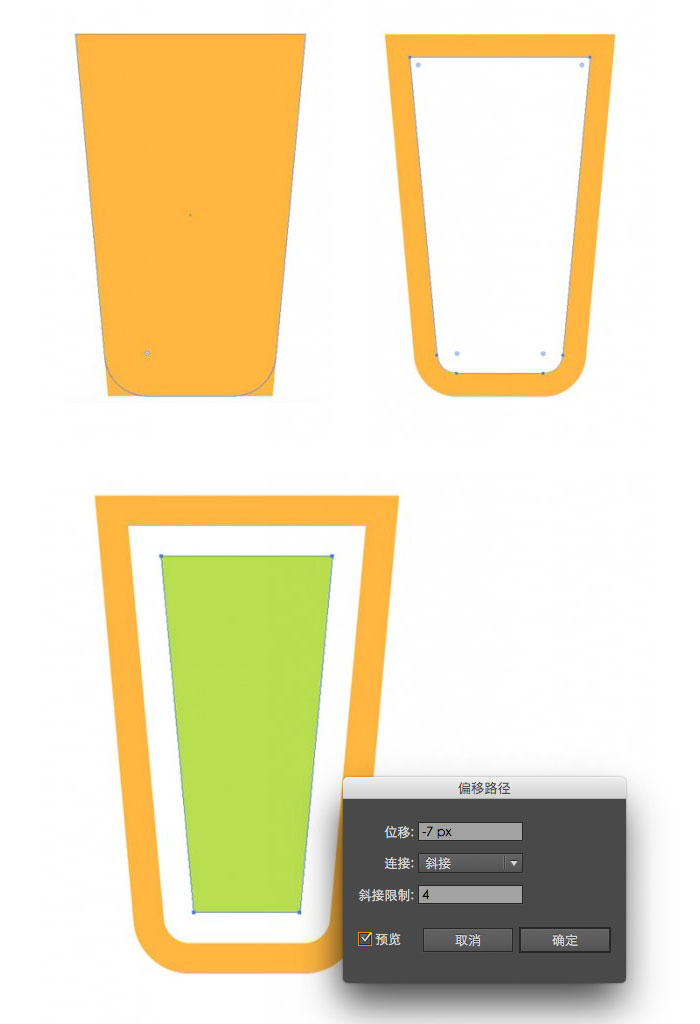
第4步
我们让果汁少一点。选择绿色形状,选择 橡皮擦工具(Shift + E),按住 Alt 键并选择果汁形状的上半部分以将其删除。
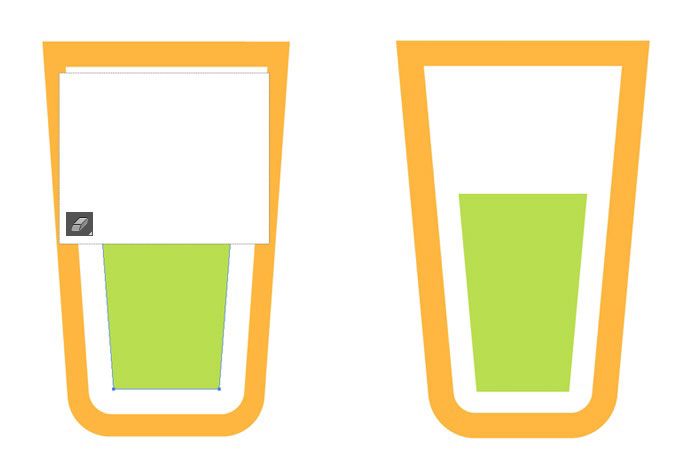
第5步
现在我们来绘制吸管。使用钢笔工具(P)绘制吸管,并将描边设置为 16px,具体设置如下哦。
复制一根(Control-C> Control-F)并将描边减小到 5px,颜色改为白色。
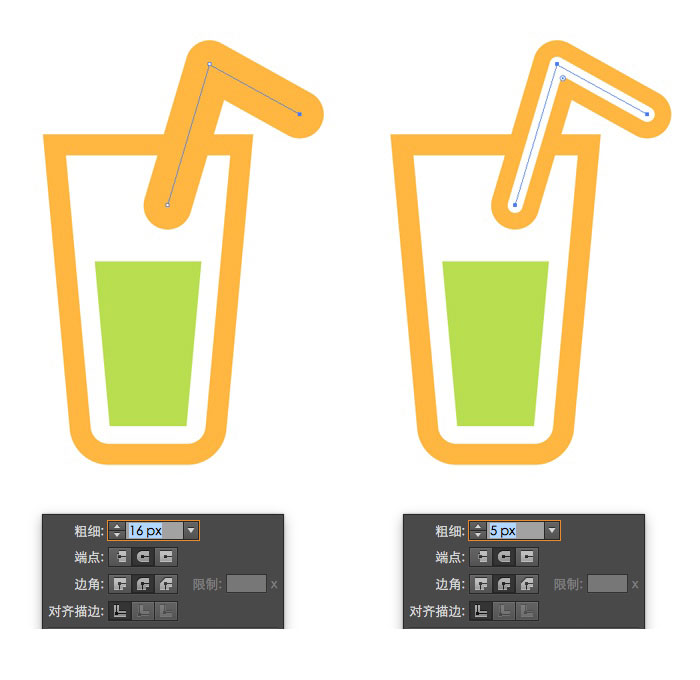
第6步
将橙色的吸管放置到底层(Shift + Ctrl + [)。使用椭圆工具(L),在果汁中加入几个气泡。
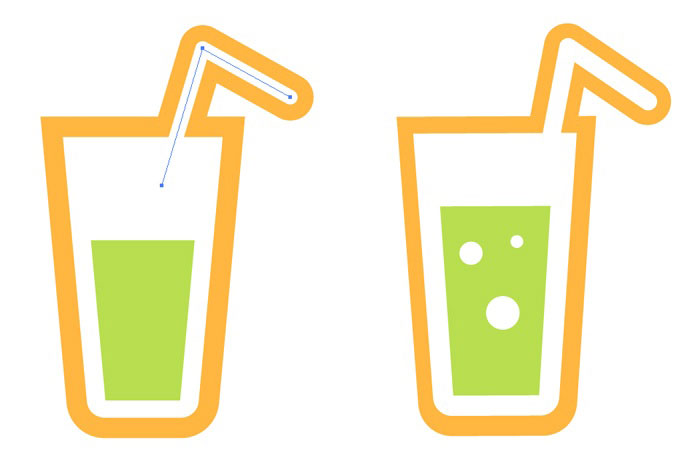
第7步
现在我们可以把所有的元素结合在一起,把夏天的元素加到太阳上了。
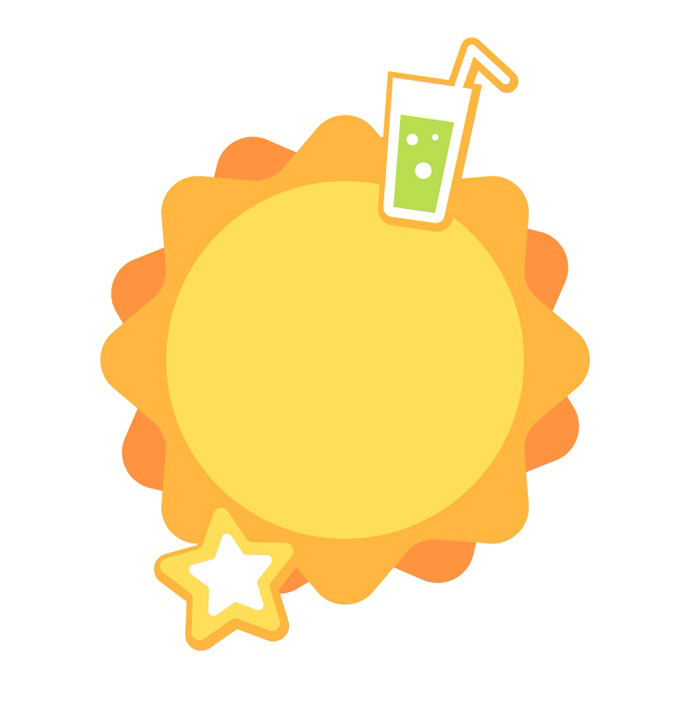
3.绘制夏季卡的背景第1步
绘制 600x600px 的沙黄色矩形,并将其与画板对齐。让我们来绘制大海,先绘制一个 670x130px 的蓝色矩形,并将其放置在画板下面一些。

第2步
在选择蓝色矩形,转到 效果>扭曲和变换> 波纹效果。设置大小为 10px,每段的隆起数为 7,点选择平滑。

第3步
选择黄色背景和水两个形状,切换到形状生成器工具(Shift + M)并按住 Alt 键,然后单击并删除不需要的波浪.
现在我们可以复制波浪,使其一层层变浅一些。
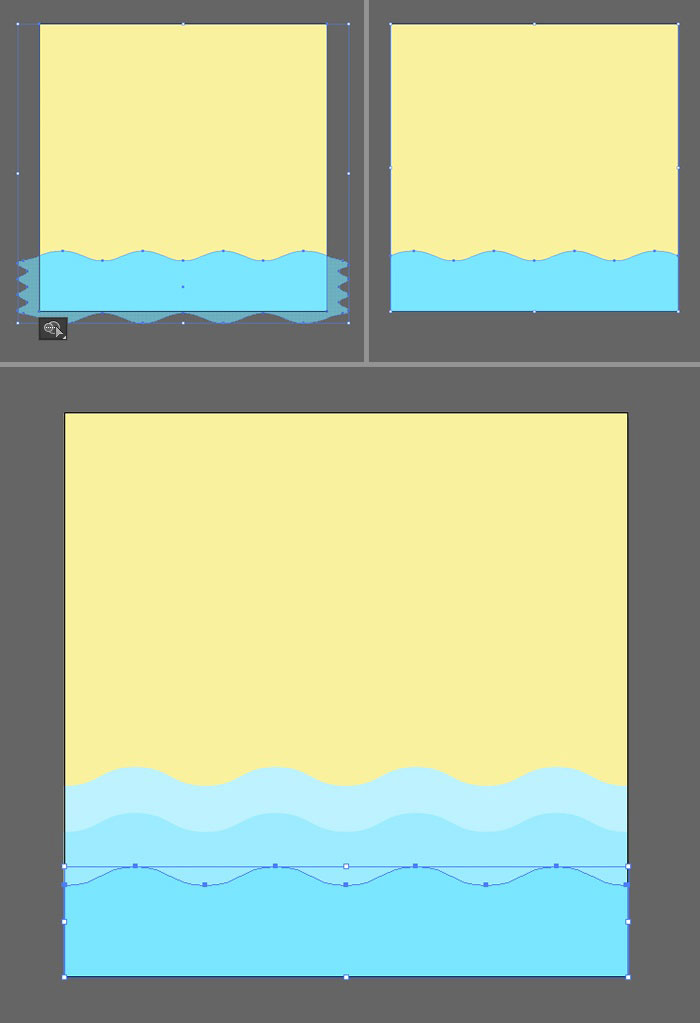
第4步
来绘制一些云彩了。选择椭圆工具(L)绘制一个 50x50px 的白色圆。
再绘制一些小的圆,联集所有的圆,将它们合并成一个的形状。
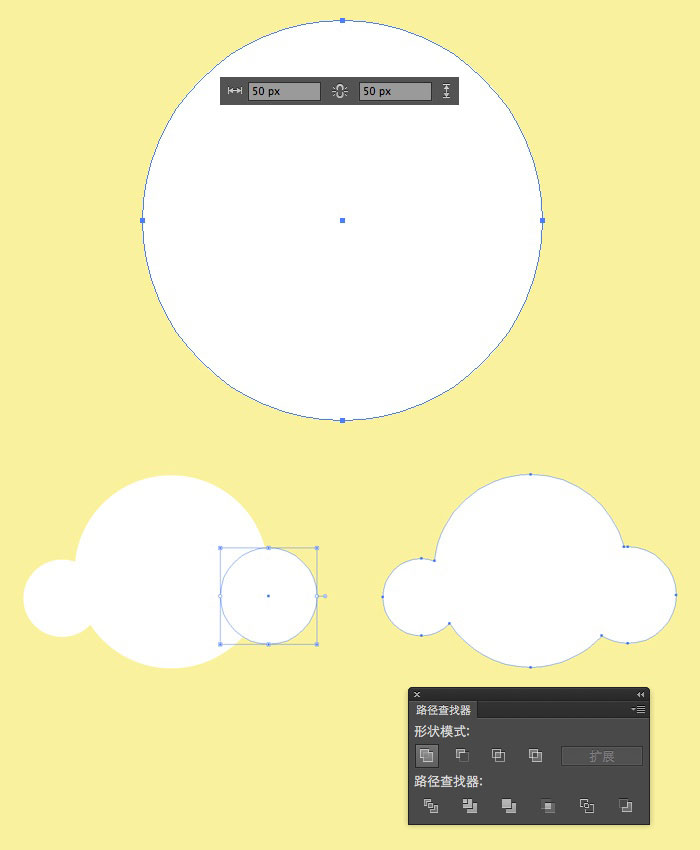
第5步
选择橡皮擦工具(Shift + E),按住 Alt 键并清除云的下半部分,使形状的底部平坦。
做更多的云彩!改变它们的大小和形状。
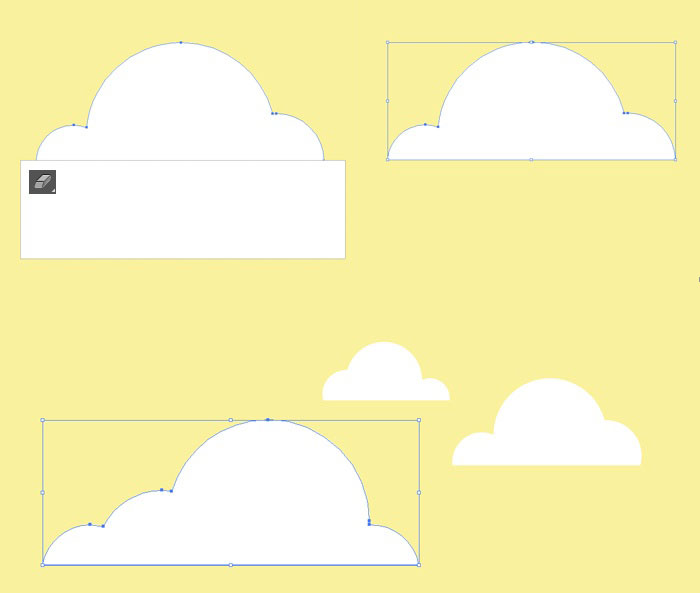
第6步
让我们组合我们绘制的这些元素。将太阳放在海洋背景之上,并用云包围。绘制一些散布在太阳周围的斑点,填补空白的地方。
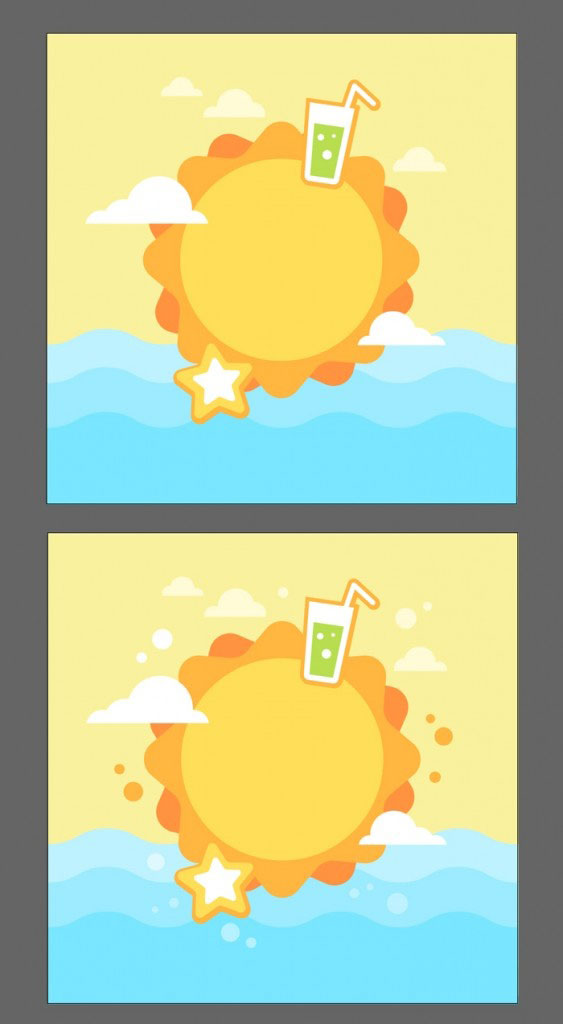
第7步
现在我们在太阳中添加 “ Hello summer ” 文本来完成卡片,可选择自己喜欢的字体。

你有这张卡片了!我们的夏日贺卡已经绘制好了!
伟大的工作!我希望您在本教程中玩得很开心,并发现了一些新的技术,对你未来的设计将会有用。
相关教程推荐: